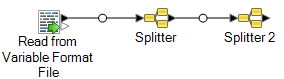Abflachen von Daten in variablem Format
Daten in variablem Format enthalten oft Datensätze, die über eine hierarchische Beziehung verfügen, bei der ein Datensatztyp das übergeordnetes Element zu anderen Datensatztypen darstellt. Da viele Schritte die Daten in einem flachen Format benötigen, müssen Sie die Daten möglicherweise abflachen, damit die Daten in Downstream-Schritten verwendbar sind. Betrachten Sie als Beispiel folgende Eingabedaten:
001 Joe,Smith,M,100 Main St,555-234-1290
100 CHK12904567,12/2/2007,6/1/2012,CHK
200 1000567,1/5/2012,Fashion Shoes,323.12
001 Anne,Johnson,F,1202 Lake St,555-222-4932
100 CHK238193875,1/21/2001,4/12/2012,CHK
200 1000232,3/5/2012,Blue Goose Grocery,132.11
200 1000232,3/8/2012,Trailway Bikes,540.00Sie möchten möglicherweise die Datensätze abflachen, damit Sie über einen Datensatz pro Transaktionen verfügen. Für das obige Beispiel würde das bedeuten, die Transaktionsdatensätze (Datensätze mit dem Tag „200“) abzuflachen, sodass sie die Informationen zum Kontoinhaber (Datensätze mit dem Tag „001“) und zu den Kontodaten (Datensätze mit dem Tag „100“) enthalten.
Die folgenden Schritte beschreiben, wie Sie Splitter-Schritte verwenden, um Datensätze abzuflachen.